I dag leverer mange smartphone-kameraer kvalitet, der er tæt på premium DSLR'er. Det har aldrig været nemmere at fange et fantastisk kunstværk til at dele med dine Instagram-følgere.
Desværre ser mange Instagram-billeder ikke ud i lige så høj kvalitet som originalerne.
Sagen er, Instagram tillader den maksimale billedstørrelse på 1080p x 1350p. Hvis dit billede er under denne størrelse, vil Instagram forstørre det automatisk. Og hvis opløsningen er højere, som det ofte er, vil Instagram komprimere og ændre størrelsen på dit billede.
Heldigvis er der en vej uden om dette. Du kan se dine Instagram-billeder i al deres herlighed ved at følge et par enkle trin.
Sådan ser du Instagram-billeder i fuld opløsning på mobil og pc

Langt de fleste Instagram-brugere gennemser deres feeds gennem smartphone-appen. Desværre, den oprindelige app tillader dig ikke at se billeder i fuld størrelse . I stedet vil du skal bruge din smartphone eller desktopbrowser .
Her er de trin, du skal følge for at se billeder/billeder i fuld opløsning på Instagram:
hvordan man sletter snapchat-samtaler permanent
- Gå til Instagrams hjemmeside på din 'mobil- eller pc-browser' (enhver browser vil virke), og log ind med dine legitimationsoplysninger.

- Da du ikke kan klikke på et billede direkte fra dit feed, kan du besøge 'brugers profil', og åbn derefter 'billedet' du ønsker at se.

- Indsæt i adresselinjen '
media/?size=l' (små bogstaver L) for billeder i stor størrelse til 'slut på webadressen.' Så skift billedets originale URL frahttps://www.instagram.com/p/B-KPJLlJ2iJ/tilhttps://www.instagram.com/p/B-KPJLlJ2iJ/ media/?size=l.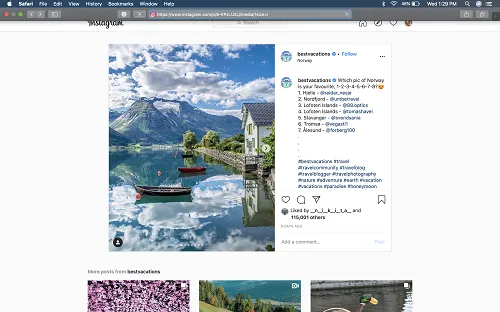
- Hit 'Gå ind,' og du vil se billedet i fuld størrelse.
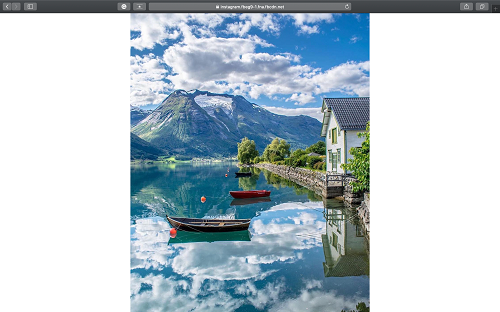
Du kan også se billedet i medium- eller thumbnail-versionen. For at gøre det skal du tilføje følgende til slutningen af billedets URL:
-
media/?size=mtil mellemstørrelse -
media/?size=tfor miniaturestørrelse
Og hvis du kan lide billedet i fuld størrelse, kan du gemme det ved at højreklikke hvor som helst på billedet og vælge 'Gem billede som…' mulighed.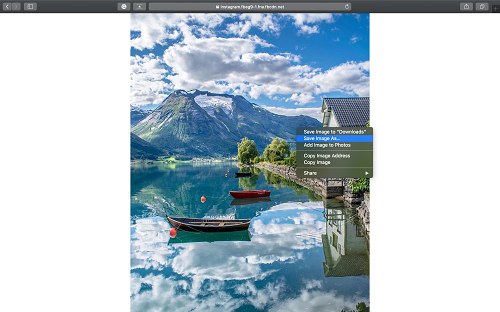
Hvordan ser man profilbilleder i fuld størrelse?
Nu hvor du ved, hvordan du ser dine foretrukne Instagram-billeder i fuld størrelse, er det tid til at gå videre til profilbilleder. Som du ved, viser Instagram dig kun beskårne cirkulære versioner af profilbilleder. Den oprindelige app tillader dig ikke at se profilbilledet i fuld størrelse . Hvis du trykker på billedet, vil du kun se brugerens historier, hvis de har nogen.
Den gode nyhed er, at der er en vej rundt om dette, uanset hvilken platform du bruger .
For pc-, Mac- og smartphone-browsere skal du følge disse trin:
- Gå til 'Instagrams hjemmeside' fra din browser. Du behøver ikke at logge ind for at se brugerens profilbillede.

- Find 'Instagram-konto' at du vil se profilbilledet i fuld størrelse.

- Kopier 'profilens brugernavn.'
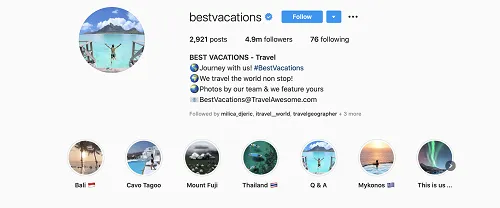
- Gå til 'thumbtube.com' og indsæt 'brugernavnet' i søgefeltet.
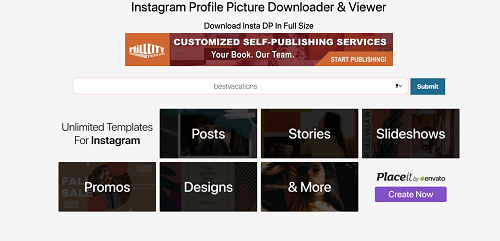
- Klik 'Indsend,' og du vil se profilbilledet i fuld størrelse.
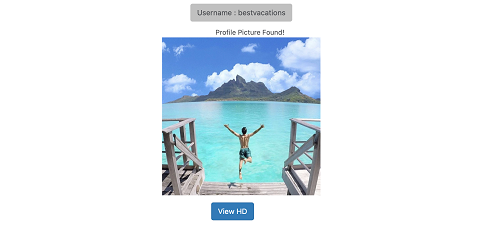
Dette værktøj fungerer for alle Instagram-konti, uanset om det er private eller ej . Hvis du ikke får profilbilledet i fuld størrelse, uploadede brugeren oprindeligt billedet i lav opløsning.
iOS/Android-enheder
Hvis du bruger en iOS- eller Android-enhed, kan du få “ Qeeky app “ fra iOS App Store eller Google Play. Når du downloader det, skal du følge trinene nedenfor for at se profilbilleder i fuld størrelse:
kan jeg bruge min iphone uden sim-kort
- Åben “Frygt” på din enhed.
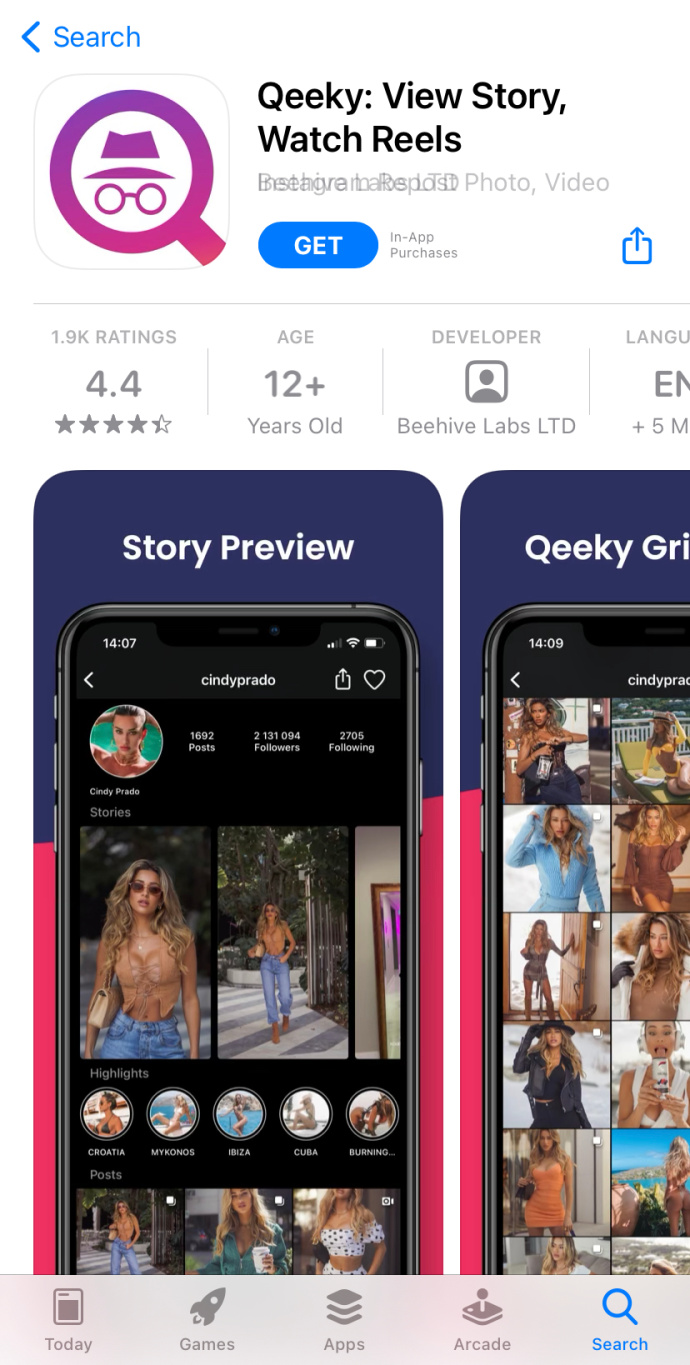
- Gå ind i 'brugernavn' af den profil, hvis billede du vil se i 'søgefelt.'
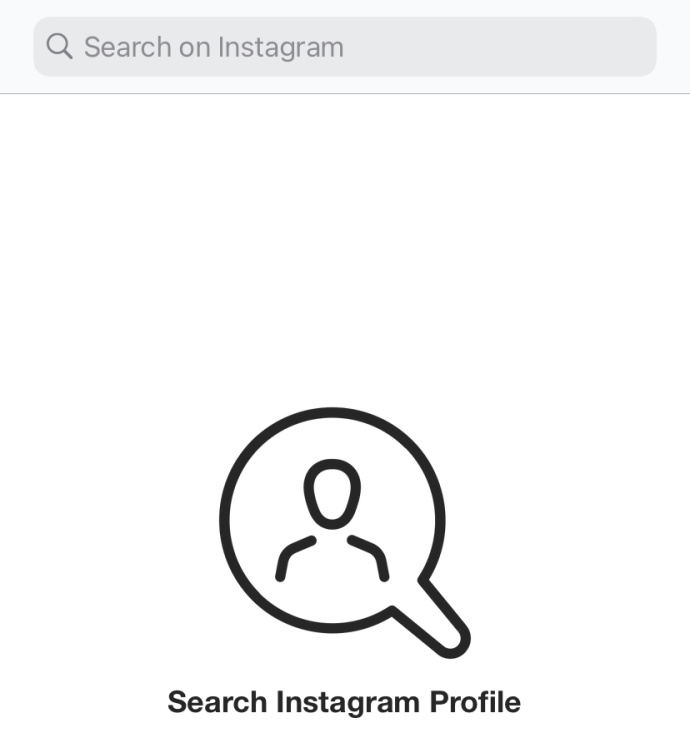
- Tryk på 'cirkulært billede' for at se profilbilledet i fuld størrelse.
Ligesom browserløsningen fungerer appen for alle Instagram-konti. Fangsten er den gratis version viser dig kun billeder i lav kvalitet.

For at låse op for højkvalitetsversionen skal du bruge den betalte version af Qeeky. I skrivende stund koster Qeeky Pro ,99. Hvis du køber pro-versionen, vil du se billederne i deres originale størrelse.
Hvorfor reducerer Instagram billedstørrelsen?
Nu hvor du ved, hvordan du ser Instagram-billeder i fuld størrelse, skader det ikke at lære lidt om, hvorfor billeder bliver reduceret til en mindre opløsning/størrelse i første omgang.
Sagen er, at det ikke er Instagram, der ønsker at reducere din billedstørrelse; Meta (tidligere kendt som Facebook) gør. Meta ejer begge dele Instagram og WhatsApp , og alle tre platforme er kendt for at reducere billedstørrelse og kvalitet. Du har måske bemærket, at de billeder, du sender på WhatsApp, nogle gange ser slørede ud.
Der kan være et par årsager til slørede billeder, men den mest sandsynlige årsag er Meta, der beskytter servere mod at blive overvældet. Millioner af billeder deles på Instagram dagligt, og de fleste brugere går ud over for at vise deres fotografiske færdigheder.
Par ovenstående med super-kompatible smartphone-kameraer, og du får billeder, der kan være massive i størrelse. Det er en masse af data, som Instagrams servere skal bruge for at vise et billede af høj kvalitet. For at sikre, at de ikke bliver overbelastet, begrænser Meta Instagram-billedstørrelser.
hvordan man finder kortet på snapchat
Mens de fleste sociale medieplatforme gør dette, er Metas komprimering meget mere hensynsløs end Twitter eller Tumbler. Som et resultat skal både Instagram og WhatsApp holde billeder i mindre størrelse.
Alligevel gør dette ikke mange Instagram-opslag mindre fantastiske. Instagrams maksimale billedstørrelse er stadig nok til at lade dig nyde dine yndlingsopslag.
—-
Uanset om du finder et Instagram-fototapet værdigt eller ønsker at se det i sin originale størrelse, ved du nu, at processen er ret enkel. Hvad angår profilbilleder, kan browsermetoden være din bedste mulighed. Apps som Qeeky tilbyder generelt billeder i lav kvalitet gratis, så du skal betale for at se højkvalitetsversionerne. Selvfølgelig, hvis du finder ud af, at det er pengene værd at se hele billedet, kan en app være mere praktisk og nemmere at bruge.









